Hoe om die naam op `n Macbook te verander
Jy het net een van daardie nuwe en vinnige MacBooks gekoop en jy wil dit `n naam gee, maar jy weet nie hoe om dit te doen nie! Of dalk het jou suster jou min MacBook vir jou gegee, of jy het dit van `n vriend of iemand êrens op die internet gekoop. Maak nie saak hoe jy dit het of wat dit genoem word nie, op die een of ander manier, die naam wat verskyn, is nie die joune. Dit is tyd vir daardie Mac om die naam te kies wat jy kies en hier sal jy sien hoe om dit te doen!
conținut
stappe
Metode 1
Verander die naam na jou Mac

1
open "Stelselvoorkeure". Gaan na die Apple-kieslys, blaai om te kry "Stelselvoorkeure" en klik op daardie opsie.

2
Klik op die gids "aandeel". Gaan na die derde ry, wat die titel het "Internet en draadlose netwerke". Regs van die Bluetooth-ikoon moet jy `n klein blou vouer met `n geel uitroepteken en die woord sien "aandeel" onder hom. Klik op hierdie ikoon

3
Vind die huidige naam. In die boonste gedeelte van die venster wat oopgaan, sal jy `n etiket sien wat sê "Naam van die rekenaar:" gevolg deur `n inskrywingsveld met die huidige naam.

4
Verander die naam. Jy kan die naam verander vir enigeen wat jy wil, die huidige naam verwyder en dit roep soos jy wil.
Metode 2
Wys jou MacBook in die Finder-zijbalk

1
Open die Finder Voorkeure. Uit die spyskaart "Well", kies "Finder Voorkeure ...".

2
Aktiveer jou MacBook. In die venster "Finder voorkeure", druk die sidebar aan die bokant. onder "toestelle", kyk vir die ikoon van jou MacBook (dit is die een met die naam wat jy net gevestig het). Gryskoppie die boks langsaan en kyk ook die ander toestelle wat jy in die zijbalk wil sien en maak dan die venster toe. Jou MacBook moet nou in die Finder-zijbalk verskyn.
wenke
- Hierdie metode werk vir alle Macintosh-produkte.
- `N Standaard naam kan so iets wees "Steve Jobs MacBook". Verpersoonlik dit net met jou eie naam.
waarskuwings
- Moenie apostrofe gebruik nie (`) aangesien dit in baie gevalle vervang word met `n vraagteken (?).
- Moenie `n naam gebruik wat jy later kan spyt nie, as jy vergeet hoe om hierdie proses te doen.
Dinge wat jy nodig het
- `N Mac-skootrekenaar
Deel op sosiale netwerke:
Verwante
 Hoe om `n draadlose sleutelbord aan te sluit op die rekenaar
Hoe om `n draadlose sleutelbord aan te sluit op die rekenaar Hoe om HTTP `Verboden fout 403 `in Internet Explorer op te los
Hoe om HTTP `Verboden fout 403 `in Internet Explorer op te los Hoe om die spoed van die internet op `n iPhone 4 te verbeter
Hoe om die spoed van die internet op `n iPhone 4 te verbeter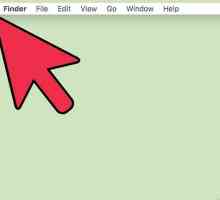 Hoe om `n Facebook-rekening by `n Mac te voeg
Hoe om `n Facebook-rekening by `n Mac te voeg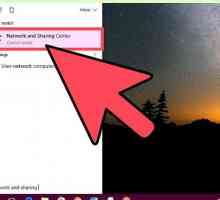 Hoe om `n Mac by `n tuisgroep te voeg
Hoe om `n Mac by `n tuisgroep te voeg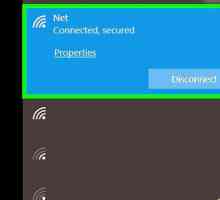 Hoe om die naam van `n draadlose netwerk te verander
Hoe om die naam van `n draadlose netwerk te verander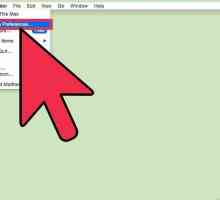 Hoe om die IP-adres van `n Mac te verander
Hoe om die IP-adres van `n Mac te verander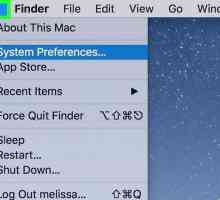 Hoe om lêers draadloos te deel
Hoe om lêers draadloos te deel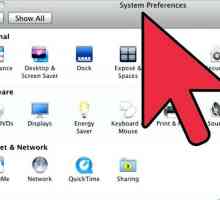 Hoe om skerm te deel in OS X Leopard
Hoe om skerm te deel in OS X Leopard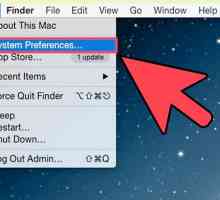 Hoe om `n Jambox aan `n Mac te koppel
Hoe om `n Jambox aan `n Mac te koppel Hoe om `n MacBook aan te sluit op `n TV
Hoe om `n MacBook aan te sluit op `n TV Hoe om `n Xbox 360 aan te sluit op `n Mac
Hoe om `n Xbox 360 aan te sluit op `n Mac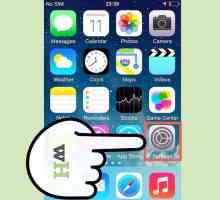 Hoe om Bluetooth te konfigureer
Hoe om Bluetooth te konfigureer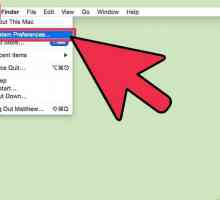 Hoe om `n voorwerp uit Stelselvoorkeure op `n Mac te verwyder
Hoe om `n voorwerp uit Stelselvoorkeure op `n Mac te verwyder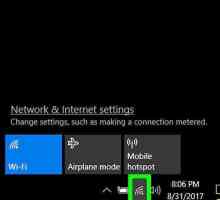 Hoe om die SSID van u rekenaar te vind
Hoe om die SSID van u rekenaar te vind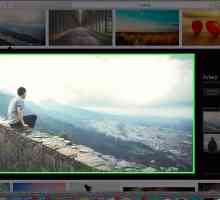 Hoe om beelde op jou Macbook te stoor
Hoe om beelde op jou Macbook te stoor Hoe om jаvascript in Internet Explorer aan te skakel
Hoe om jаvascript in Internet Explorer aan te skakel Hoe om regs te klik op `n Macbook
Hoe om regs te klik op `n Macbook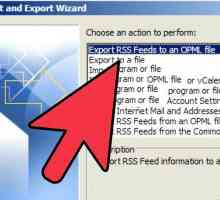 Hoe om kontakte van Outlook na die Mac Mail-program in te voer
Hoe om kontakte van Outlook na die Mac Mail-program in te voer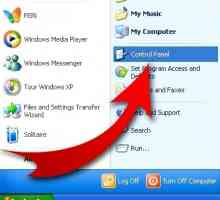 Hoe om die boks wat die tyd in Windows wysig, te verander om jou naam daarin in te sluit
Hoe om die boks wat die tyd in Windows wysig, te verander om jou naam daarin in te sluit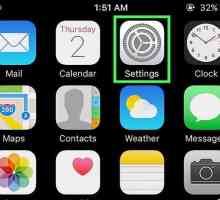 Hoe om iPhone-kontakte volgens voornaam te sorteer
Hoe om iPhone-kontakte volgens voornaam te sorteer
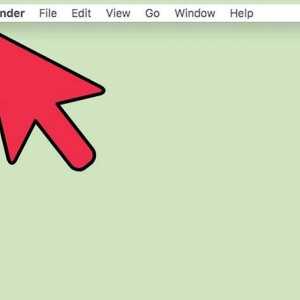 Hoe om `n Facebook-rekening by `n Mac te voeg
Hoe om `n Facebook-rekening by `n Mac te voeg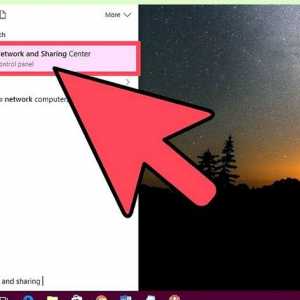 Hoe om `n Mac by `n tuisgroep te voeg
Hoe om `n Mac by `n tuisgroep te voeg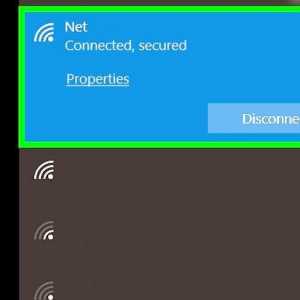 Hoe om die naam van `n draadlose netwerk te verander
Hoe om die naam van `n draadlose netwerk te verander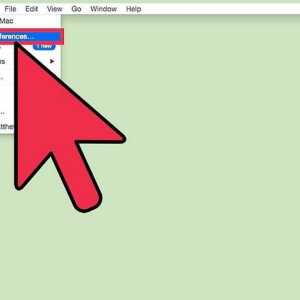 Hoe om die IP-adres van `n Mac te verander
Hoe om die IP-adres van `n Mac te verander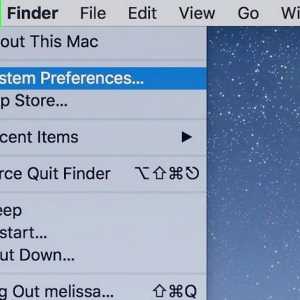 Hoe om lêers draadloos te deel
Hoe om lêers draadloos te deel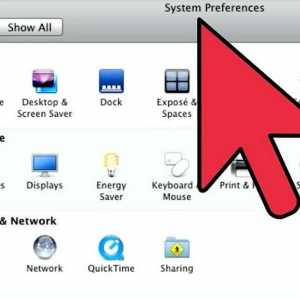 Hoe om skerm te deel in OS X Leopard
Hoe om skerm te deel in OS X Leopard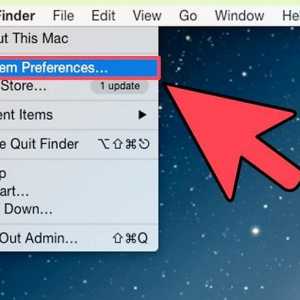 Hoe om `n Jambox aan `n Mac te koppel
Hoe om `n Jambox aan `n Mac te koppel Hoe om `n MacBook aan te sluit op `n TV
Hoe om `n MacBook aan te sluit op `n TV